Overview
Atlas App Services を使用すると、共有階層クラスター( M0 、 M2 、およびM5 )を専用クラスターにアップグレードできます。 Atlas Device Sync アプリケーションをリリースする前に、次の手順を実行してクラスターをアップグレードします。
注意
実稼働アプリケーションで共有階層クラスターを使用することは推奨されません。 データの損失を防ぐには、アプリケーションをリリースする前に 専用階層クラスターにアップグレードしてください 。
警告
同期終了後の同期の復元
Atlas Device Sync を終了して再度有効にすると、クライアントは同期できなくなります。 同期を復元するには、クライアントがクライアント リセット ハンドラーを実装する必要があります。 このハンドラーは、同期されていない変更を破棄したり、回復を試行したりできます。
手順
1
2
Atlas Device Sync の終了
Atlas Device Sync を終了するには、 「Atlas Device Sync の終了」 の手順に従ってください。
3
お使いのクラスターをアップグレードする
Data ServicesタブのEnhance Your Experience見出しの下にある Upgradeのボタンをクリックします。
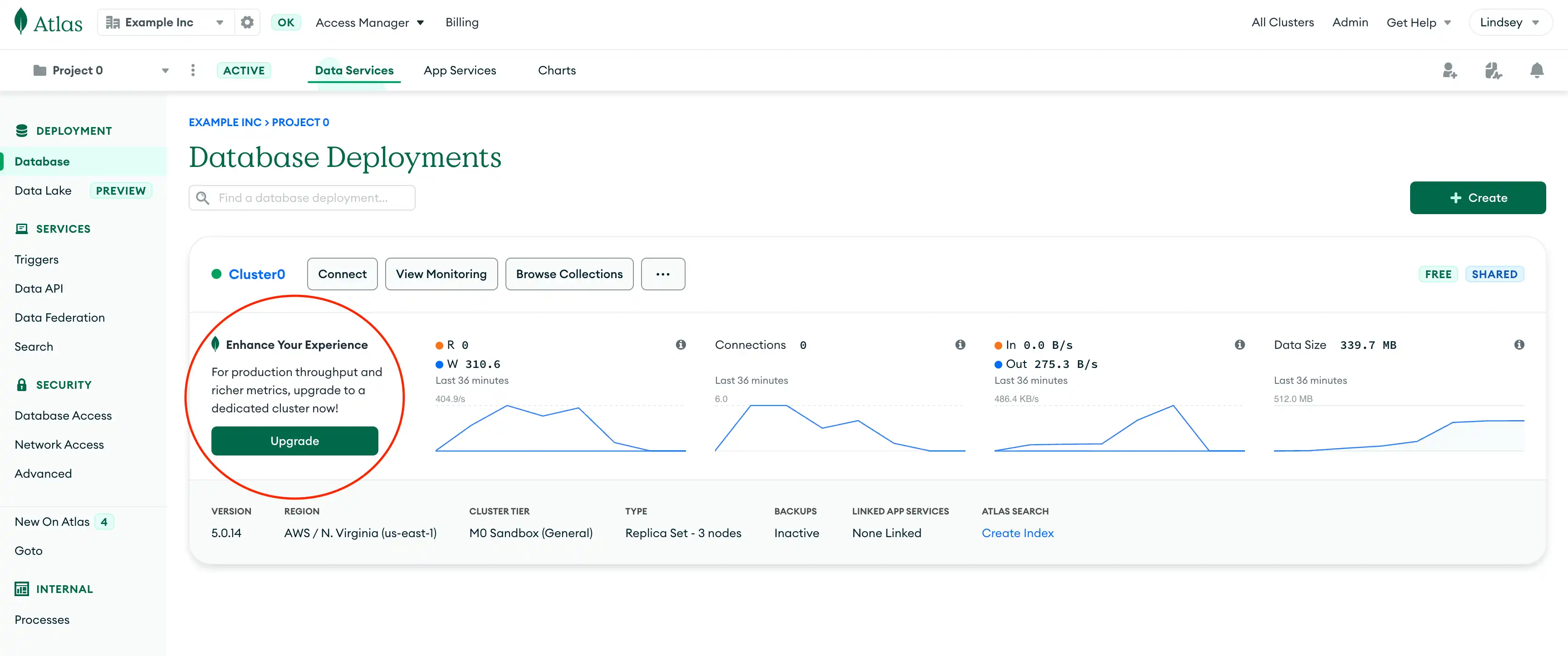
クリックして拡大します
次の画面でアップグレードしたクラスターの設定を構成し、 Review Changesをクリックします。 さまざまな Atlas クラスター階層の詳細については、請求ページを参照してください。
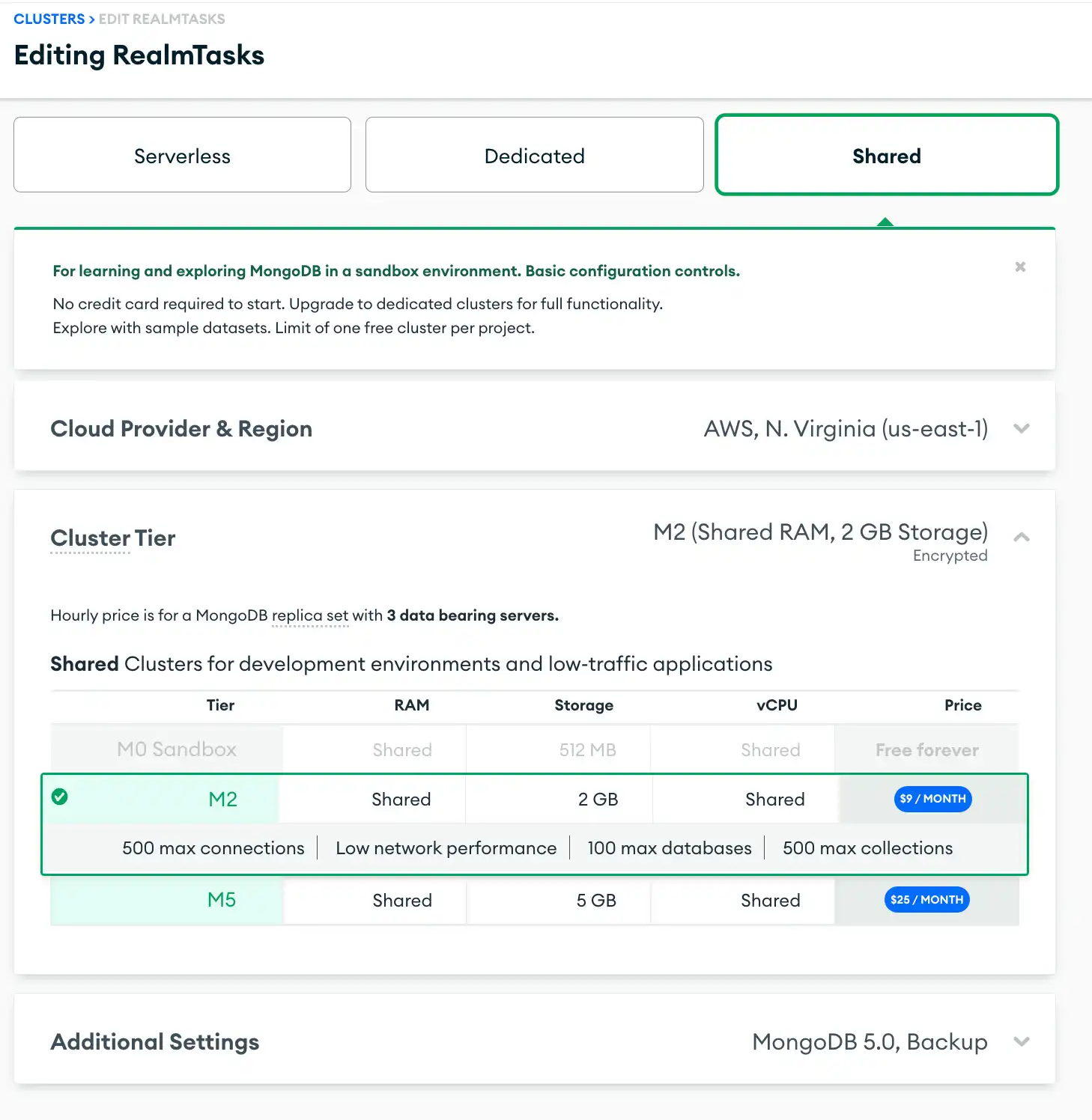
クリックして拡大します
アップグレードされたクラスターの変更を確認し、緑色のApply Changes ] ボタンをクリックします。 クラスター移行操作の進行状況を示す青いヘッダーが表示されます。
最後に、 Atlas Device Syncを再度有効にして、アプリケーションの開発、テスト、ロールアウトを再開します。